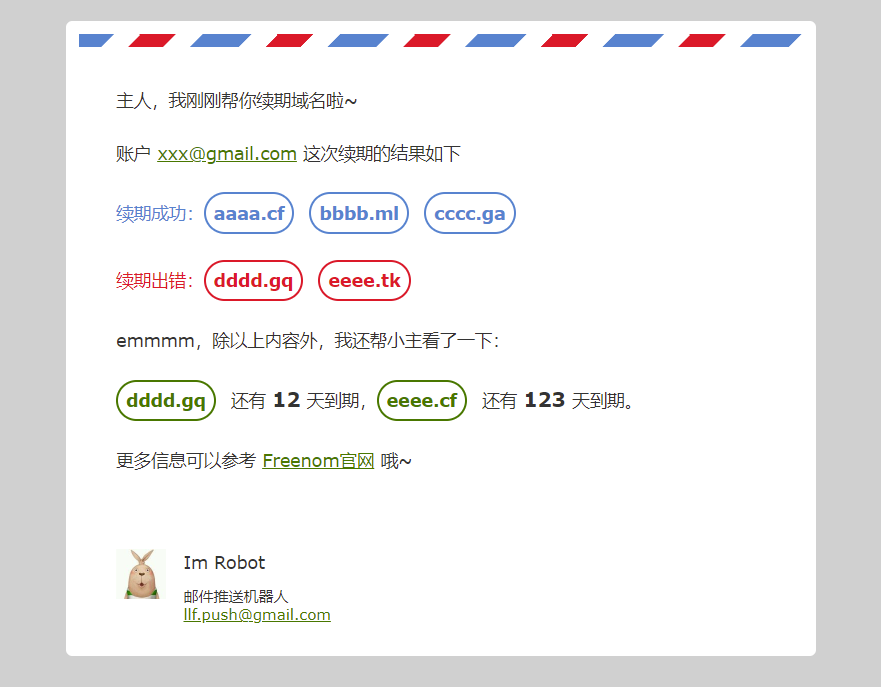luolongfei/freenom
Fork: 1734 Star: 3330 (更新于 2024-12-19 05:45:34)
license: MIT
Language: PHP .
Freenom 域名自动续期。Freenom domain name renews automatically.
最后发布版本: v0.6.2 ( 2024-02-25 13:25:05)
📪 配置送信功能(支持 邮件送信 / Telegram Bot / 企业微信 / Server 酱 / Bark 等送信方式)
🐳 通过 Docker 方式部署(推荐,最简单的部署方式之一)
📦 通过 Koyeb 部署(推荐没有自己服务器的用户使用此方案,一键部署)
🧪 通过 Mogenius 部署(已不可行)
☁ 通过 各种云函数 部署 (目前各平台已开启收费模式,已放弃支持)
📢 公告
- 热心网友创建了
Freenom 续期事务局群组,可供交流、测试、反馈, 加入可直接访问 https://t.me/freenom_auto_renew ,或者扫码加入:
🌿 特别感谢 Special Thanks
感谢 JetBrains 提供的非商业开源软件开发授权。
Thanks for non-commercial open source development authorization by JetBrains.

📃 引言
众所周知,Freenom是地球上唯一一个提供免费顶级域名的商家,不过需要每年续期,每次续期最多一年。由于我申请了一堆域名,而且不是同一时段申请的, 所以每次续期都觉得折腾,于是就写了这个自动续期的脚本。
🍭 效果
无论是续期成败或者程序执行出错,都会收到脚本发出的通知。如果是续期成败相关的通知,通知会包括未续期域名的到期天数等内容。此处展示的是通知邮件的内容。
🎁 事前准备
- VPS:随便一台服务器都行,系统推荐
Debian。PHP版本需在php7.3及以上,如果有Docker环境则可无视这个限制。如果你没有服务器,可参考本文档部署到各种免费环境中。 - 送信邮箱(可选):为了方便理解又称机器人邮箱,用于发送通知邮件。目前针对
Gmail、QQ邮箱、163邮箱以及Outlook邮箱,程序会自动判断送信邮箱类型并使用合适的配置。 如果你使用的是其它第三方邮箱或者自建邮件服务,那么请参考 .env.example 文件中与邮件配置相关的注释进行配置。 - 收信邮箱(可选):用于接收机器人发出的通知邮件。
- 上面的
送信邮箱和收信邮箱是可选项,因为目前程序已支持邮件送信/Telegram Bot/企业微信/Server 酱/Bark等送信方式,仅当你使用邮件送信的时候,送信邮箱和收信邮箱才是必须的,其它送信方式所需请参考下面的 配置送信功能 。 - 耐心。
📪 配置送信功能
此处会分别介绍邮件送信 / Telegram Bot / 企业微信 / Server 酱 / Bark送信方式的配置方法,以及其所需的资料,你可以任选一种送信方式进行配置,直接跳到对应的文档查看即可。 如果你是 IOS
用户,推荐使用 Bark
送信方式,其它平台的用户根据自己喜好选择可接受的送信方式即可。不太推荐使用Server 酱送信,Server 酱每日送信条数的限制,以及需要开会员才能直接看到送信内容,否则需要跳到 Server 酱
网站才能查看内容,都是不推荐的原因。同样的配置完全可以直接使用企业微信送信方式,企业微信送信直接在普通微信客户端就能看到信件内容。
快速到文档指定位置:
邮件送信
下面分别介绍Gmail、QQ邮箱以及163邮箱的设置,你只用看自己需要的部分。注意,QQ邮箱与163邮箱均使用账户加授权码的方式登录,
谷歌邮箱使用账户加密码或者账户加授权码的方式登录,请知悉。另外还想吐槽一下,国产邮箱你得花一毛钱给邮箱提供方发一条短信才能拿到授权码。
(点击即可展开或收起)
设置Gmail
推荐打开浏览器隐私模式后再登录 gmail 进行设置,防止当你有多个 gmail 账户时无法跳到正确的设置地址。
1、在设置>转发和POP/IMAP中,勾选
- 对所有邮件启用 POP
- 启用 IMAP

然后保存更改。
2、开启两步验证
参考官方文档:开启两步验证
3、配置使用应用专用密码登录邮箱
参考官方文档:使用应用专用密码登录
由于 Gmail 已不再支持“不安全的登录方式”,故目前只能使用账户加应用专用密码的方式登录。
设置QQ邮箱
在设置>账户>POP3/IMAP/SMTP/Exchange/CardDAV/CalDAV服务下,开启POP3/SMTP服务

此时坑爹的QQ邮箱会要求你用手机发送一条短信给腾讯,发送完了点一下我已发送

然后你就能看到你的邮箱授权码了,使用邮箱账户加授权码即可登录,记下授权码


设置163邮箱
在设置>POP3/SMTP/IMAP下,开启POP3/SMTP服务和IMAP/SMTP服务并保存


现在点击侧边栏的客户端授权密码,并获取授权码,你看到画面可能和我不一样,因为我已经获取了授权码,所以只有重置授权码按钮,这里自己根据网站提示申请获取授权码,网易和腾讯一样恶心,需要你用手机给它发一条短信才能拿到授权码

163 邮箱送信后,接收方如果没收到可以在垃圾邮件里面找一下。
上面的动作完成后,在.env文件中,将MAIL_USERNAME和MAIL_PASSWORD设置为你的邮箱和密码(或令牌),将TO设置为你的收信邮箱,然后将MAIL_ENABLE的值设为1以启用邮箱送信功能。
上面介绍了三种邮箱的设置方法,如果你不想使用邮件送信,将根目录下的.env文件中的MAIL_ENABLE的值改为0即可关闭邮件推送方式。
邮件 送信部分完。
Telegram Bot
有关 【Telegram Bot】 的具体配置步骤请参考 此处
企业微信
有关 【企业微信】 的具体配置步骤请参考 此处
Server 酱
有关 【Server 酱】 的具体配置步骤请参考 此处
Bark 送信
有关 【Bark 送信】 的具体配置步骤请参考 此处
与 配置送信功能 相关的篇幅完。下面开始讲本项目的几种使用方式。推荐使用 Docker 方式,无需纠结环境。
⛵ 通过 Docker Compose 部署
注意,目前是 beta 版本,只支持在 amd64 架构的机器上安装,arm 或其它架构的用户请稍安勿躁,等后续更新。或者如果你需要一台服务器,可以考虑 美国便宜 VPS
1、一键安装 docker 和 docker compose
Debian / Ubuntu(推荐)
apt-get update -y;
apt-get install -y wget vim git make;
wget -qO- get.docker.com | bash;
systemctl start docker;
sudo systemctl enable docker.service;
sudo systemctl enable containerd.service;
docker version;
DOCKER_COMPOSE_VER=2.24.3;
DOCKER_CONFIG=/usr/local/lib/docker;
mkdir -p $DOCKER_CONFIG/cli-plugins;
curl -SL https://github.com/docker/compose/releases/download/v${DOCKER_COMPOSE_VER}/docker-compose-linux-x86_64 -o $DOCKER_CONFIG/cli-plugins/docker-compose;
sudo chmod +x /usr/local/lib/docker/cli-plugins/docker-compose;
docker compose version;
CentOS
yum update -y;
yum install -y wget vim make;
wget -qO- get.docker.com | bash;
systemctl start docker;
sudo systemctl enable docker.service;
sudo systemctl enable containerd.service;
docker version;
DOCKER_COMPOSE_VER=2.24.3;
DOCKER_CONFIG=/usr/local/lib/docker;
mkdir -p $DOCKER_CONFIG/cli-plugins;
curl -SL https://github.com/docker/compose/releases/download/v${DOCKER_COMPOSE_VER}/docker-compose-linux-x86_64 -o $DOCKER_CONFIG/cli-plugins/docker-compose;
sudo chmod +x /usr/local/lib/docker/cli-plugins/docker-compose;
docker compose version;
2、下载本项目
git clone https://github.com/luolongfei/freenom.git && cd freenom
3、配置
3.1、申请 wit.ai 的 token
3.1.1 访问 https://wit.ai
3.1.2 使用 Facebook 账户登录或者使用邮箱注册账户登录,只需要邮箱就可以注册
3.1.3 前往 https://wit.ai/apps 画面,创建一个新的 app
3.1.4 语言选择 English,名字随意,类型选择私有,创建之
3.1.5 前往 Management > Settings (https://wit.ai/apps/<App ID>/settings) 画面
3.1.6 复制 Client Access Token,下面需要写入 .env 文件中,WIT_AI_KEY='你复制的 Client Access Token'
3.2、修改 .env 配置文件
将 .env 配置文件中的内容修改为你自己的配置,如果是从旧版升级,也可以直接把旧版 .env 复制到新版项目根目录,脚本会自动更新它。配置含义参考 .env.example 文件中的注解。
cp .env.example .env;
vim .env;
修改完成后,输入 :wq 保存并退出。
4、启动
注意:以下命令均需要在 docker-compose.yml 所在目录执行才有效。
make up
没错,就是这么简单。然后可以执行 make logs 查看实时日志。
4.1、常用命令
启动或者更新到最新版
make up
停止
make down
查看实时日志
make logs
清理容器占用的空间
make clear
重启容器
make restart
通过 docker compose 部署部分结束。
🐳 通过 Docker 部署
如果你有自己的服务器,这是最推荐的部署方式。
Docker 仓库地址为: https://hub.docker.com/r/luolongfei/freenom ,同样欢迎 star 。
此镜像支持的架构为linux/amd64,linux/arm64,linux/ppc64le,linux/s390x,linux/386,linux/arm/v7,linux/arm/v6, 理论上支持群晖
、威联通、树莓派以及各种类型的VPS。
1、安装 Docker
1.1 以 root 用户登录,执行一键脚本安装 Docker
升级源并安装软件(下面两行命令二选一,根据你自己的系统)
Debian / Ubuntu
apt-get update && apt-get install -y wget vim make
CentOS
yum update && yum install -y wget vim make
执行此命令等候自动安装 Docker
wget -qO- get.docker.com | bash
说明:请使用 KVM 架构的 VPS,OpenVZ 架构的 VPS 不支持安装 Docker,另外 CentOS 8 不支持用此脚本来安装 Docker。 更多关于 Docker 安装的内容参考 Docker 官方安装指南 。
1.2 针对 Docker 执行以下命令
启动 Docker 服务
systemctl start docker
查看 Docker 运行状态
systemctl status docker
将 Docker 服务加入开机自启动
systemctl enable docker
2、通过 Docker 部署域名续期脚本
2.1 用 Docker 创建并启动容器
命令如下
docker run -d --name freenom --restart always -v $(pwd):/conf -v $(pwd)/logs:/app/logs luolongfei/freenom
或者,如果你想自定义脚本执行时间,则命令如下
docker run -d --name freenom --restart always -v $(pwd):/conf -v $(pwd)/logs:/app/logs -e RUN_AT="11:24" luolongfei/freenom
上面这条命令只比上上条命令多了个 -e RUN_AT="11:24",其中11:24表示在北京时间每天的 11:24 执行续期任务,你可以自定义这个时间。 这里的RUN_AT参数同时也支持 CRON
命令里的时间形式,比如, -e RUN_AT="9 11 * * *",表示每天北京时间 11:09 执行续期任务, 如果你不想每天执行任务,只想隔几天执行,只用修改RUN_AT的值即可。
注意:不推荐自定义脚本执行时间。因为你可能跟很多人定义的是同一个时间点,这样可能导致所有人都是同一时间向 Freenom 的服务器发起请求, 使得 Freenom 无法稳定提供服务。而如果你不自定义时间,程序会自动指定北京时间 06 ~ 23 点全时段随机的一个时间点作为执行时间, 每次重启容器都会自动重新指定。
点我查看上方 Docker 命令的参数解释
| 命令 | 含义 |
|---|---|
| docker run | 开始运行一个容器 |
| -d 参数 | 容器以后台运行并输出容器 ID |
| --name 参数 | 给容器分配一个识别符,方便将来的启动,停止,删除等操作 |
| --restart 参数 | 配置容器启动类型,always 即为 docker 服务重新启动时自动启动本容器 |
| -v 参数 | 挂载卷(volume),冒号后面是容器的路径,冒号前面是宿主机的路径(只支持绝对路径),$(pwd)表示当前目录,如果是 Windows 系统,则可用${PWD}替换此处的$(pwd) |
| -e 参数 | 指定容器中的环境变量 |
| luolongfei/freenom | 这是从 docker hub 下载回来的镜像完整路径名 |
至此,你的自动续期容器就跑起来了,执行ls -a后你就可以看到在你的当前目录下,有一个.env文件和一个logs目录,logs目录里面存放的是程序日志, 而.env则是配置文件,现在直接执行vim .env
将.env文件里的所有配置项改为你自己的并保存即可。然后重启容器,如果配置正确的话,便很快可以收到相关邮件。
点我查看 .env 文件中部分配置项的含义
| 变量名 | 含义 | 默认值 | 是否必须 | 备注 |
|---|---|---|---|---|
| FREENOM_USERNAME | Freenom 账户 | - | 是 | 只支持邮箱账户,如果你是使用第三方社交账户登录的用户,请在 Freenom 管理页面绑定邮箱,绑定后即可使用邮箱账户登录 |
| FREENOM_PASSWORD | Freenom 密码 | - | 是 | 某些特殊字符可能需要转义,详见.env文件内注释 |
| MULTIPLE_ACCOUNTS | 多账户支持 | - | 否 | 多个账户和密码的格式必须是“<账户1>@<密码1>|<账户2>@<密码2>|<账户3>@<密码3>”,注意不要省略“<>”符号,否则无法正确匹配。如果设置了多账户,上面的FREENOM_USERNAME和FREENOM_PASSWORD可不设置 |
| MAIL_USERNAME | 机器人邮箱账户 | - | 否 | 支持Gmail、QQ邮箱、163邮箱以及Outlook邮箱 |
| MAIL_PASSWORD | 机器人邮箱密码 | - | 否 | Gmail填应用专用密码,QQ邮箱或163邮箱填授权码 |
| TO | 接收通知的邮箱 | - | 否 | 你自己最常用的邮箱,用来接收机器人邮箱发出的域名相关邮件 |
| MAIL_ENABLE | 是否启用邮件推送功能 | 0 |
否 | 1:启用0:不启用默认不启用,如果设为 1,启用邮件推送功能,则上面的MAIL_USERNAME、MAIL_PASSWORD、TO变量变为必填项 |
| TELEGRAM_CHAT_ID | 你的chat_id |
- | 否 | 通过发送/start给@userinfobot可以获取自己的id |
| TELEGRAM_BOT_TOKEN | 你的Telegram bot的token |
- | 否 | |
| TELEGRAM_BOT_ENABLE | 是否启用Telegram Bot推送功能 |
0 |
否 | 1:启用0:不启用默认不启用,如果设为 1,则必须设置上面的TELEGRAM_CHAT_ID和TELEGRAM_BOT_TOKEN变量 |
| NOTICE_FREQ | 通知频率 | 1 |
否 | 0:仅当有续期操作的时候1:每次执行 |
| NEZHA_SERVER | 哪吒探针服务端的 IP 或域名 | - | 否 | |
| NEZHA_PORT | 哪吒探针服务端的端口 | - | 否 | |
| NEZHA_KEY | 哪吒探针客户端专用 Key | - | 否 | |
| NEZHA_TLS | 哪吒客户SSL/TLS加密 | - | 否 | 1:启用0:不启用 |
更多配置项含义,请参考 .env.example 文件中的注释。
如何验证你的配置是否正确呢?
修改并保存.env文件后,执行docker restart freenom重启容器,等待 5 秒钟左右,然后执行docker logs freenom查看输出内容, 观察输出内容中有执行成功
字样,则表示配置无误。如果你还来不及配置送信邮箱等内容,可先停用邮件功能。
如何升级到最新版或者重新部署呢?
在.env所在目录,执行docker rm -f freenom删除现有容器,然后再执行 docker rmi -f luolongfei/freenom
删除旧的镜像,然后再执行上面的 docker run -d --name freenom --restart always -v $(pwd):/conf -v $(pwd)/logs:/app/logs luolongfei/freenom
重新部署即可,这样部署后就是最新的代码了。当然,新版对应的.env文件可能有变动,不必担心,程序会自动更新.env文件内容,并将已有的配置迁移过去。
一句话操作,即在.env文件所在目录下执行以下命令,即可完成更新升级:
docker rm -f freenom && docker rmi -f luolongfei/freenom && docker run -d --name freenom --restart always -v $(pwd):/conf -v $(pwd)/logs:/app/logs luolongfei/freenom
2.2 后期容器管理以及 Docker 常用命令
查看容器在线状态及大小
docker ps -as
查看容器的运行输出日志
docker logs freenom
重新启动容器
docker restart freenom
停止容器的运行
docker stop freenom
移除容器
docker rm -f freenom
查看 docker 容器占用 CPU,内存等信息
docker stats --no-stream
查看 Docker 安装版本等信息
docker version
重启 Docker(非容器)
systemctl restart docker
有关容器部署的内容结束。
🧊 通过 Heroku 部署
Heroku 已于 2022-11-28 停止提供免费服务,所以,忘掉本文吧。官方通告:https://blog.heroku.com/next-chapter
有关 【通过 Heroku 部署】 的具体操作步骤请参考 此处
🚈 通过 Railway 部署
Railway 已更新服务条款,每月增加了使用时长限制,新的服务条款导致每月最多只能运行 21 天左右, 除非你验证了信用卡,则没有这个限制 。详细条款内容参考 此处 。
有关 【通过 Railway 部署】 的具体操作步骤请参考 此处
📦 通过 Koyeb 部署
推荐没有自己服务器的用户使用此方案部署。此方案完全免费。
有关 【通过 Koyeb 部署】 的具体操作步骤请参考 此处
在看完上行文档的具体内容,并且你确定你行后,便可点击下方按钮,尝试一键部署:
🧪 通过 Mogenius 部署
已下线免费套餐,不再可用。 https://github.com/luolongfei/freenom/discussions/208
☁ 通过各种云函数部署
所有云函数使用的是同一个压缩包,已做兼容处理,下载地址: https://github.com/luolongfei/freenom/releases/download/v0.5.1/freenom_scf.zip 。本文档会在发布新版的时候同步更新此处的压缩包下载地址,所以不必担心,你看到的下载地址指向的包一定是最新版本。
下载后你将得到一个 zip 文件,将 zip 文件放到你能找到的任意目录,后面我们将以 zip 文件的形式上传到各种云函数。
有关 【通过腾讯云函数部署】 的具体操作步骤请参考 此处
有关 【通过阿里云函数部署】 的具体操作步骤请参考 此处
有关 【通过华为云函数部署】 的具体操作步骤请参考 此处
🚧 直接拉取源码部署
有关 【直接拉取源码部署】 的具体操作步骤请参考 此处
遇到任何问题或 Bug 欢迎提 issue (请按模板格式提issue,以便我快速复现你的问题,否则问题会被忽略), 如果Freenom
改变算法导致此项目失效,请提 issue 告知,我会及时修复,本项目长期维护。 欢迎star~
📋 赞助名单 Donation List
非常感谢「 这些用户 」对本项目的赞助支持!
❤ 赞助 Donation
如果你觉得本项目对你有帮助,请考虑赞助本项目,以激励我投入更多的时间进行维护与开发。 If you find this project helpful, please consider supporting the project going forward. Your support is greatly appreciated.
PayPal: https://www.paypal.me/mybsdc
Every time you spend money, you're casting a vote for the kind of world you want. -- Anna Lappe
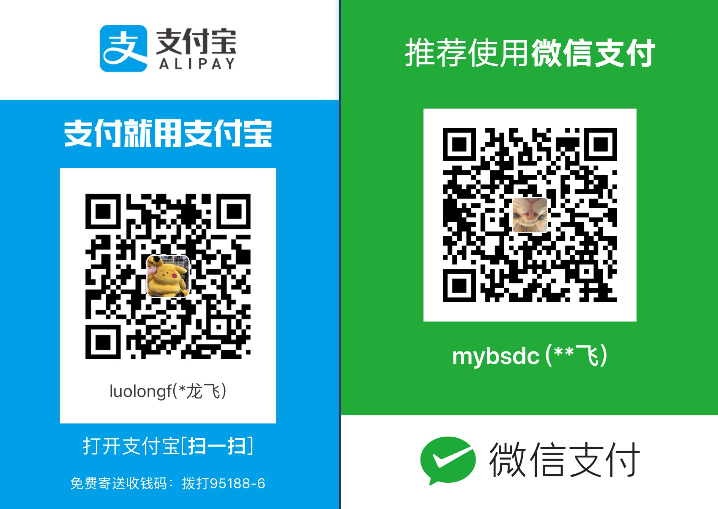

题外话:赞助的时候可以留言,留言内容将被展示在 赞助列表画面 。如果赞助图片未能正常显示,请访问: https://images.llfapp.com/pay.png
你的star或者赞助是我长期维护此项目的动力所在,由衷感谢每一位支持者,“每一次你花的钱都是在为你想要的世界投票”。 另外,将本项目推荐给更多的人,也是一种支持的方式,用的人越多更新的动力越足。
🪓 信仰
相信未来,保持“理智”。
认真是我们参与这个社会的方式,认真是我们改变这个社会的方式。 ——李志

🌚 作者
- 主程序以及框架:@luolongfei
- 英文版文档:@肖阿姨
💖 所有贡献者

📝 TODO List
- 支持交互式安装,免去手动修改配置的繁琐操作
- 支持自动升级
- 多个账户的续期结果通知合并为同一条消息
🍅 本项目的其它语言实现
- https://github.com/PencilNavigator/Freenom-Workers (JavaScript)
- https://github.com/Oreomeow/freenom-py (Python)
(更多其它语言欢迎提交 PR 更新此列表)
🎉 鸣谢
- 项目依赖 PHPMailer 、 guzzle 等第三方库
- 本项目 Docker 相关文档有参考 秋水逸冰 的文章
- @anjumrafidofficial 完善英文版邮件内容
🥝 开源协议
最近版本更新:(数据更新于 2024-09-20 08:57:04)
2024-02-25 13:25:05 v0.6.2
2024-02-07 18:34:41 v0.6.1
2024-01-27 14:32:46 v0.6.0
2023-12-13 16:26:34 v0.5.4
2023-10-16 13:08:05 v0.5.3
2023-06-05 17:18:12 v0.5.2
2022-08-29 10:32:37 v0.5.1
2022-05-15 18:13:09 v0.5
2022-02-26 21:58:42 v0.4.5
2021-12-14 18:15:58 v0.4.4
主题(topics):
auto-renewal, bot, docker, domain, freenom, php, php8, renew, telegram, telegram-bot
luolongfei/freenom同语言 PHP最近更新仓库
2024-12-13 19:38:03 coollabsio/coolify
2024-12-13 09:22:46 w7corp/easywechat
2024-12-11 20:15:22 symfony/symfony
2024-11-29 16:49:37 symfony/var-dumper
2024-11-20 23:58:25 laravel/framework
2024-11-20 18:39:23 danielmiessler/SecLists